Linux系统下高效搜索TXT文件技巧
搜索txt linux
作者:IIS7AI 时间:2025-01-07 10:40
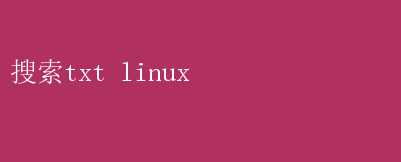
探索Linux系统中的TXT文件处理:强大、灵活与高效 在当今的数字时代,Linux操作系统凭借其强大的稳定性、安全性和灵活性,在服务器、开发环境以及个人桌面应用等领域中占据了举足轻重的地位
无论是系统管理员、开发者还是普通用户,都不可避免地在日常工作中处理各种文件类型,其中TXT文件作为一种简单且广泛使用的纯文本格式,在Linux系统下更是有着丰富而高效的处理工具和方法
本文将深入探讨如何在Linux系统中搜索、编辑和管理TXT文件,展示其无与伦比的便捷性和高效性
一、Linux下TXT文件的魅力所在 TXT文件,即纯文本文件,它不包含任何格式信息,仅包含字符序列,这使得它在跨平台、跨应用的数据交换中极具优势
在Linux系统中,TXT文件常用于配置文件、日志文件、简单数据存储等场景
其优点在于: 1.兼容性强:几乎可以在任何操作系统和文本编辑器中打开和编辑
2.易于阅读:无需特殊软件即可查看内容,适合人类阅读
3.便于处理:Linux提供了丰富的命令行工具,能高效地进行搜索、过滤、排序等操作
二、Linux系统下的TXT文件搜索技巧 在Linux中,搜索TXT文件内容是一项基本操作,而强大的命令行工具如`grep`、`find`、`awk`、`sed`等,则让这一过程变得异常高效
1.使用`grep`进行内容搜索 `grep`(Global Regular Expression Print)是Linux中最常用的文本搜索工具之一
它可以基于正则表达式搜索文件中的特定字符串或模式
grep 搜索词 文件名.txt 如果需要递归搜索目录中的TXT文件,可以使用`-r`选项: grep -r 搜索词 /path/to/directory/.txt 此外,`grep`还支持多种选项,如`-i`忽略大小写、`-n`显示行号、`-l`只列出包含匹配项的文件名等,极大地增强了搜索的灵活性
2.使用`find`结合`grep`进行文件搜索和内容匹配 `find`命令用于在文件系统中查找符合条件的文件和目录
结合`grep`,可以实现先定位文件再搜索内容的双重操作
find /path/to/search -name .txt -exec grep -H 搜索词 {} ; 这里,`-name.txt指定了文件类型,-exec`允许对每个找到的文件执行指定的命令(这里是`grep`),`-H`选项则会在输出中显示文件名
3.利用`awk`和`sed`进行高级文本处理 `awk`是一种强大的文本处理工具,擅长于字段操作和模式匹配
它不仅能搜索特定内容,还能对搜索结果进行格式化输出或进一步处理
awk /搜索词/ {print $0, FILENAME} /path/to/file.txt 上述命令会打印出包含“搜索词”的行及其所在文件名
`sed`(Stream Editor)则是一个流编辑器,擅长对文本进行插入、删除、替换等操作
虽然它主要用于编辑,但也能通过脚本实现复杂的搜索和转换任务
sed -n /搜索词/p 文件名.txt 该命令会打印出包含“搜索词”的行
三、高效编辑TXT文件:从命令行到图形界面 在Linux系统中,编辑TXT文件的方式多种多样,既有功能强大的命令行编辑器如`vim`、`nano`,也有用户友好的图形界面编辑器如`gedit`、`VSCode`等
1.`vim`:编辑器中的瑞士军刀 `vim`以其高度的可定制性和强大的功能著称,是许多Linux用户和程序员的首选编辑器
虽然初学者可能会觉得其操作模式(如普通模式、插入模式)略显复杂,但一旦掌握,便能体验到其无与伦比的编辑效率
vim 文件名.txt 在`vim`中,可以使用`/`进入搜索模式,输入关键词后按回车即可查找
2.`nano`:简单易用的文本编辑器 相较于`vim`,`nano`提供了更为直观的用户界面,特别适合初学者使用
它支持基本的文本编辑功能,如复制、粘贴、搜索和替换,且操作简便
nano 文件名.txt 在`nano`中,按`Ctrl +W`进行搜索,输入关键词后按回车即可定位
3. 图形界面编辑器:`gedit`与`VSCode` 对于偏好图形界面的用户,`gedit`(GNOME文本编辑器)和`VSCode`(Visual Studio Code)是不错的选择
`gedit`轻量级且集成于GNOME桌面环境,适合简单的文本编辑任务;而`VS Code`则以其丰富的插件生态系统、强大的代码编辑功能和跨平台兼容性,成为许多开发者的心头好
gedit 文件名.txt & 在后台启动gedit code 文件名.txt & 在后台启动VS Code 四、TXT文件的管理与备份 在Linux系统中,TXT文件的管理同样便捷
除了基本的复制、移动、删除操作外,还可以利用`rsync`、`tar`等工具实现文件的同步和归档
1.使用`rsync`进行文件同步 `rsync`是一个快速且多功能的文件和目录复制工具,支持增量备份,非常适合用于文件同步和备份
rsync -avz 源文件路径 目标路径 2.使用`tar`进行文件归档 `tar`命令用于打包多个文件和目录为一个归档文件,通常与压缩工具如`gzip`结合使用,以减少存储空间
tar -czvf 归档名.tar.gz 文件或目录 结语 综上所述,Linux系统为TXT文件的处理提供了丰富而强大的工具集,从基础的搜索、编辑到高级的管理和备份,都能以高效、灵活的方式完成
无论是命令行爱好者还是图形界面用户,都能在Linux中找到适合自己的工具和方法,享受纯文本文件处理的乐趣
Linux的开放性、可扩展性和强大的社区支持,使得它成为处理TXT文件及其他文本数据的理想平台
随着技术的不断发展,Linux在文本处理领域的优势将愈发明显,继续引领着数字化转型的浪潮